要将iPhone上的文件传输到电脑,可以通过以下几种方法实现:1. 使用USB数据线连接;2. 通过iCloud进行无线同步;3. 利用第三方应用程序。最常用的方法是通过USB数据线连接,步骤如下:将iPhone与电脑使用USB数据线连接,打开iTunes(或Finder,是macOS Catalina及以上版本),选择设备后,您可以访问iPhone上的照片、视频及其他文件,选择需要的文件进行导出。这种方法简单直接,非常适合在没有网络的情况下使用。
一、USB数据线传输
使用USB数据线传输是最常见的方法。确保已安装最新版本的iTunes或使用Finder(适用于最新的Mac系统)。将iPhone连接到电脑后,打开iTunes,在设备列表中选择您的iPhone。您可以访问设备的文件共享功能,轻松将文件拖拽到电脑上,或者直接下载照片和视频。这种方式传输速度快,适合大量文件的转移。
二、通过iCloud同步
不想使用数据线,可以选择通过iCloud进行无线同步。确保您的iPhone已开启iCloud备份功能,并上传了所需的文件。在电脑上登录相同的iCloud账户,您可以通过访问iCloud.com来下载文件。这种方法便于随时随地访问文件,但需要良好的网络连接。
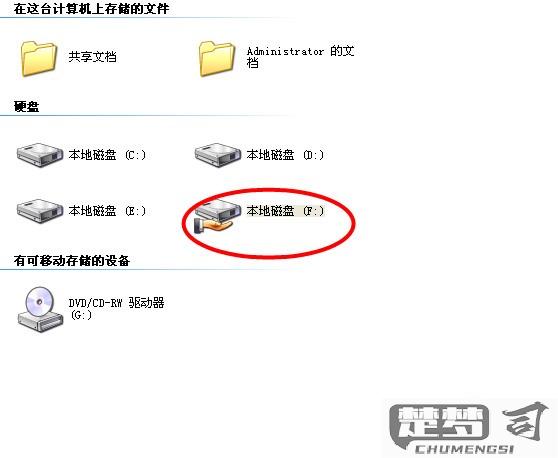
三、第三方应用程序
除了上述方法,您还可以使用一些第三方应用程序,如Dropbox、Google Drive等。这些应用可以在iPhone和电脑之间实现灵活的文件同步。您只需在iPhone上上传文件,随后在电脑上下载即可。这种方法适合需要跨设备共享文件的用户,尤其是在团队协作中。
相关问答FAQs
问:使用USB数据线传输时,如何解决连接不上的问题?
答:电脑无法识别iPhone,请检查数据线是否完好,尝试更换USB接口或重启电脑和iPhone。确保iPhone解锁并且在信任这台电脑的提示中选择“信任”。
问:如何确保通过iCloud同步的文件不会丢失?
答:定期检查iCloud的备份设置,确保已选择需要备份的内容,并确认网络连接稳定。您还可以在iCloud.com上查看和管理备份文件,确保重要文件不会丢失。
问:第三方应用程序的安全性如何?
答:使用知名的第三方应用程序(如Dropbox和Google Drive)是安全的,因为它们使用了加密技术来保护用户数据。建议定期更新应用程序和使用强密码以进一步增强安全性。
